Manual RacerPRO Tunning Tool
El software RacerPRO Tunning Tool es la aplicación que te va a permitir configurar y calibrar tu motor gestionado con cualquiera de las ECUs PRO200 y PRO300. Inyección, Avance, Lazo Cerrado, Funciones especiales para Drag Racing, Protecciones, son algunas de las prestaciones disponibles que podes gestionar, de forma sencilla e intuitiva.
Tenga en cuenta que también debe tener las últimas versiones de firmware instaladas para utilizar todas las opciones disponibles.
Descarga Software de Gestión para Windows

Instalación
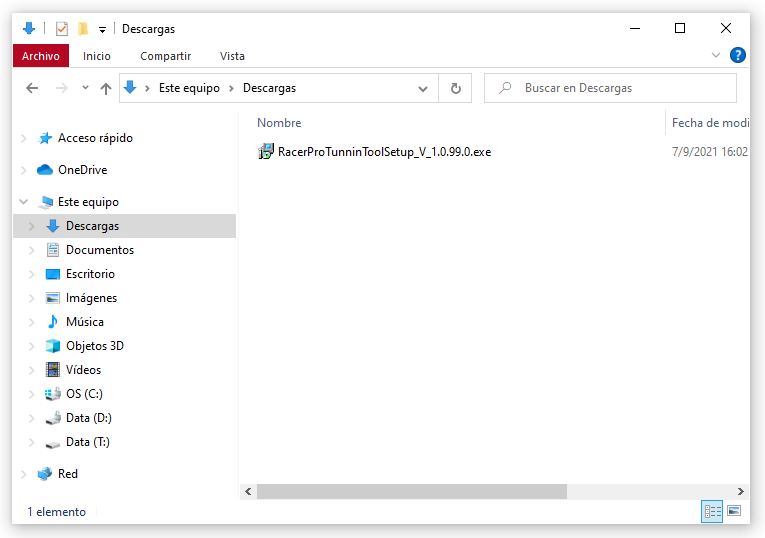
El archivo que descargas desde la página web es un tipico instalador de Windows, que podes ejecutar desde el mismo navegador, o haciendo doble click en el ícono coprrespondiente que vas a ver en la carpeta de descargas.
ADVERTENCIA
De acuerdo al tipo de cuenta en Windows y/o como tengas instalado el sistema operativo, es probable que tengas que dar permiso de administrador para poder continuar con el proceso de instalación.
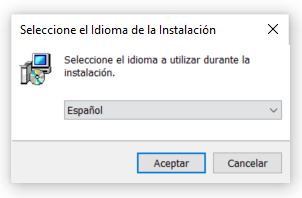
Una vez iniciado el proceso, el instalador te va a pedir que selecciones el idioma a utilizar durante la instalación.
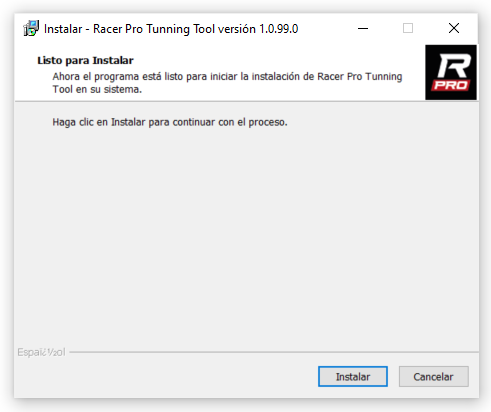
A partir de este momento todo está listo para la instalación, solo tenés que hacer click en el botón donde dice instalar.
El proceso continúa con la copia de archivos en las distintas carpetas del sistema y del propio usuario.
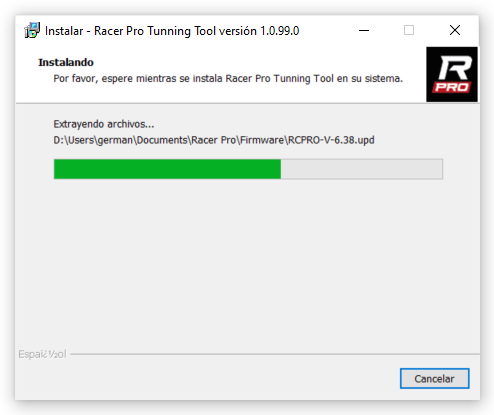
Finalmente, la instalación termina mostrando la siguiente imagen, donde podés iniciar la aplicación haciendo click en el check box que dice Ejecutar la Aplicación y haciendo click en Finalizar.
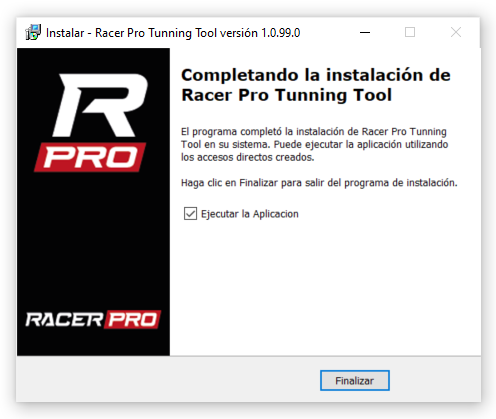
Primeros pasos

Desde el escritorio, haciendo doble click en el ícono Racer Pro Tunning Tool, podemos iniciar la aplicación.
Luego de unos segundos., lo primero que vemos al iniciar la aplicación RacerPRO Tunning Tool, es la Ventana Principal. Si no estamos conectados aún, y no ha sido cargada ninguna configuración, su apariencia es como se muestra en la siguiente imagen.
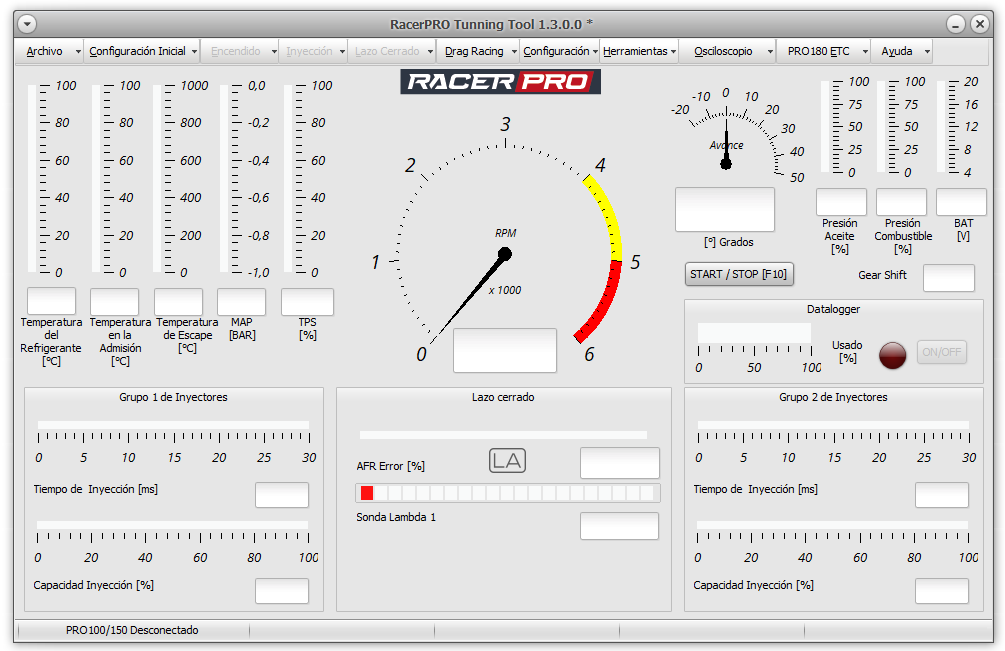
Ventana Principal
Esta se divide principalmente en tres partes:
- Menú
- Tablero de Instrumentos
- Barra de estado.
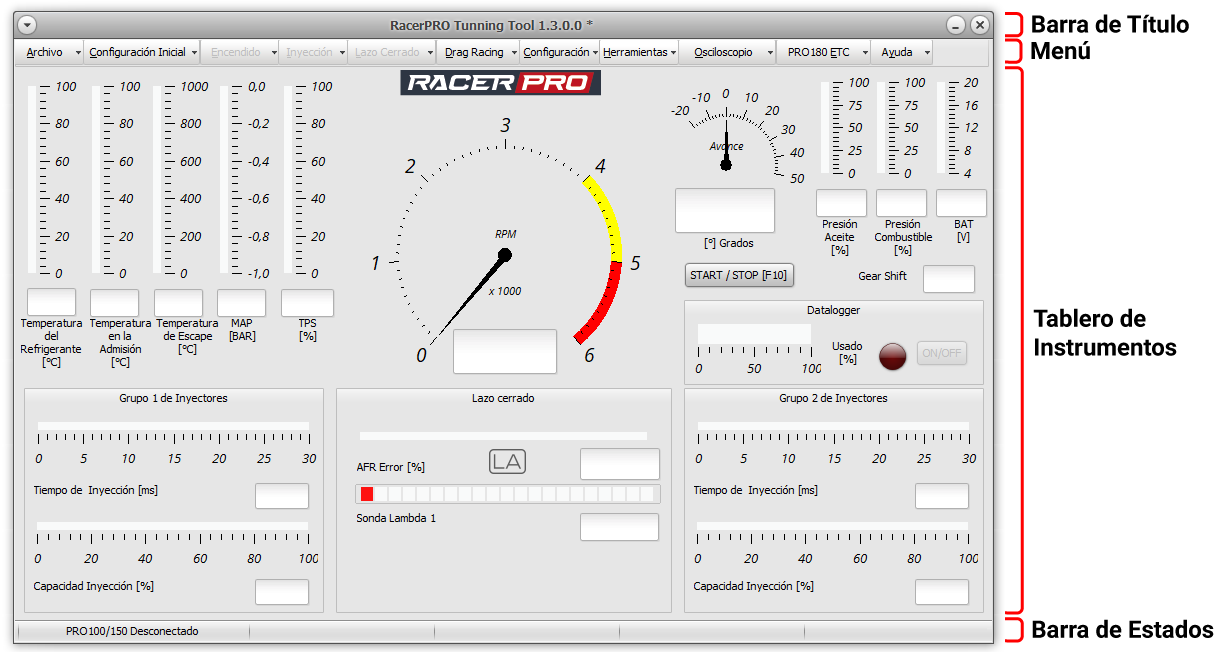
Menú
Desde el menú podes abrir todas las ventanas necesarias para la configuración de tu RacerPRO, actualizar el firmware de tu equipo, como también buscar si hay nuevas actualizaciones en la nube.

TIP
En el menú de ayuda, vas a encontrar el item de Documentación Online, con los tópicos mas comunes.
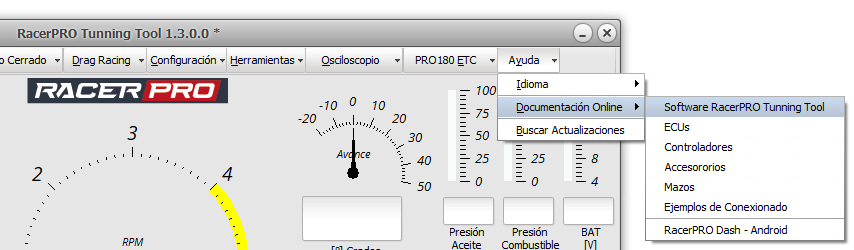
Tablero de Instrumentos.
Cuando estamos calibrando nuestro motor, las variables mas importantes de funcionamiento las podemos observar en la sección del tablero de instrumentos de la ventana principal, que como se puede observar, ocupa la mayor parte de la ventana principal.
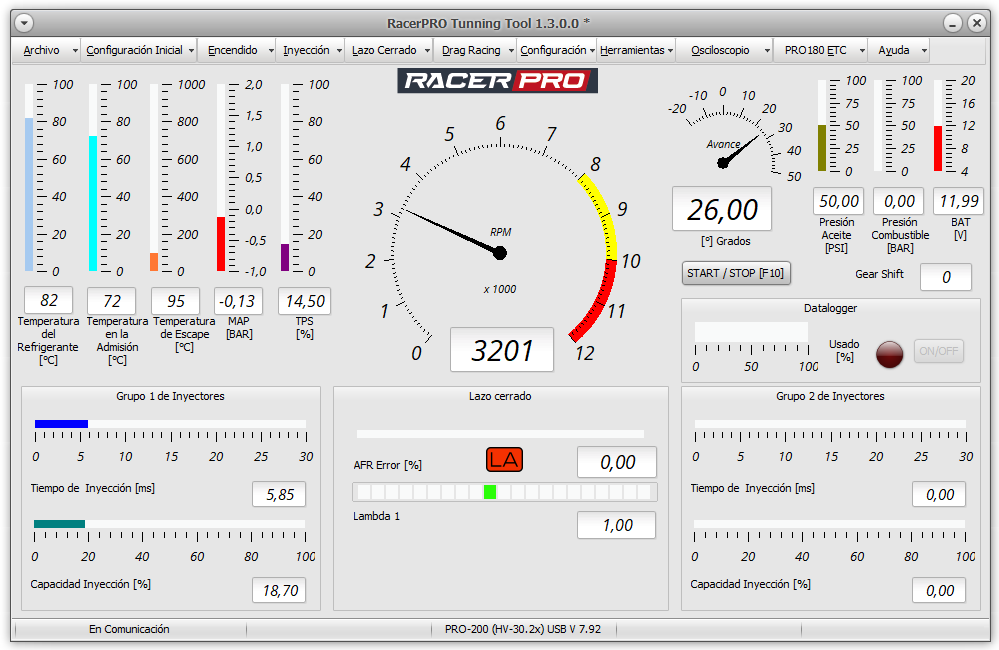
Barra de Estado.
Desde aquí podremos observar los estados de conexión con nuestra ECU, el nombre de la configuración, y si esta ha sido modificada y necesita ser guardada.
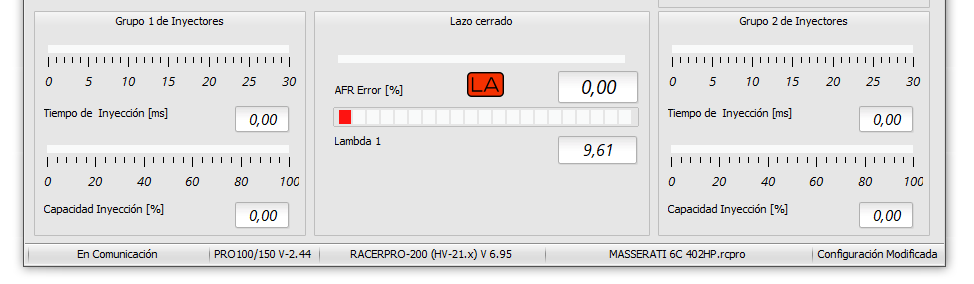
Como se muestra en la imagen, la barra de estado se divide en 5 partes. De Izquierda a Derecha:
- El estado de comunicación
- La versión de firmware del PRO100/PRO150
- La versión de firmware del PRO200/PRO300
- El nombre del archivo de configuración
- En este espacio puede aparecer la leyenda Configuración Modificada que te indica que la misma no hay sido guardada en archivo desde que se ha modificado.
Comunicación con PRO-200/PRO-300
Las ECUs PRO-200 y PRO-300 poseen un canal CAN de alta velocidad que sirve para dos propósitos:
- Informar en tiempo real todas las variables de nuestro motor (RPM, Tiempo de inyección, Avance, etc)
- Modificar los ajustes de configuración de nuestra ECU (Cantidad de inyectores, curva de avance, mucho mas)
Para poder vincular nuestra PRO-200/PRO-300 con la PC/Laptop, necesitamos una PRO-100 o una PRO-150.
NOTA
A los efectos de configuración/visualización de datos/registro de información, la PRO-100 y la PRO-150 tienen las mismas prestaciones.
Conexión del Cable USB con PRO-100/PRO-150
A continuación se muestra como vinvular nuestra PC/Laptop con el PRO-100, mediante un cable USB-C. Nótese que en este caso, solo el led rojo está encendido.
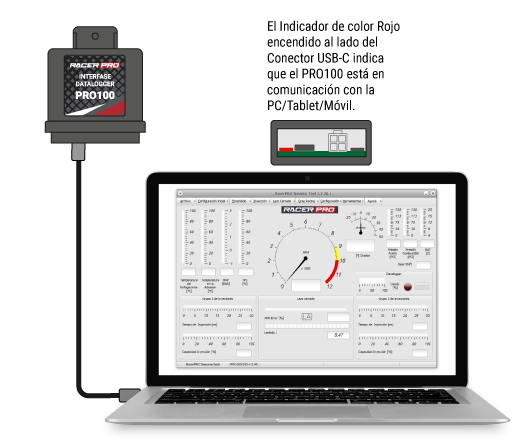
En la siguiente imagen, se utiliza un PRO-150 como vínculo. En este caso, al no estar el PRO-200 conectado o sin contacto, el display del PRO-150 lo muestra con la leyenda RACER-PRO Desconectado
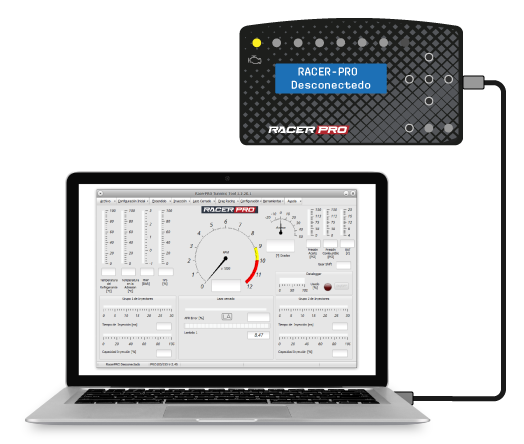
En ambos casos, el software muestra en la Barra de Estado que está en conexión con el PRO-100/PRO-150 pero que no con el PRO-200/PRO-300.

Conexión al PRO-200/PRO-300
Para poder comunicarnos con el PRO-200/PRO-300, debemos conectar la ficha Minifit de 4 contactos al PRO-100 o al PRO-150, como se muestra en las siguientes ilustraciones, y poner en contacto el vehículo.
Ejemplo de conexión con un PR-100
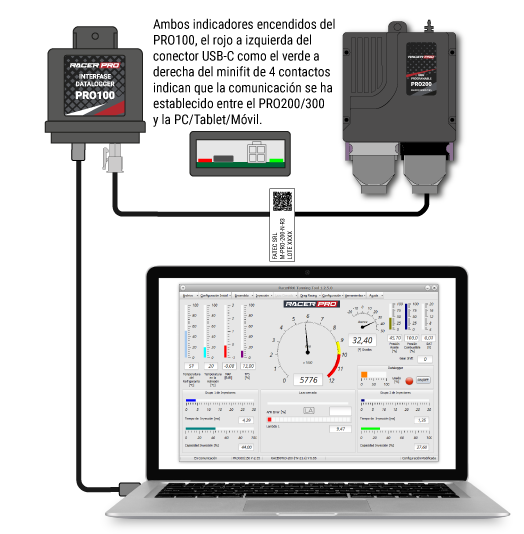
Ejemplo de conexión con un PR-150
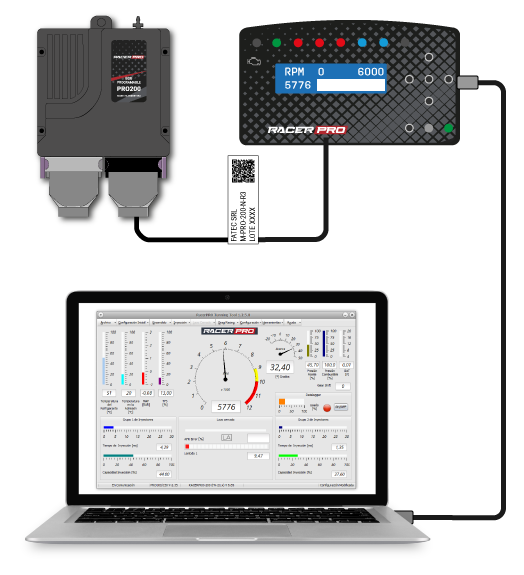
Para los dos casos, la barra de estado en la aplicación mostrará que se encuentra en comunicación.

TIP
Además del estado de comunicación, vas a poder ver en la barra de estado, una breve descripción del modelo de PRO-100/PRO-150 y del PRO-200/PRO300, junto con la versión de Firmware (2.45 para el PRO-150, y V-7.01 para el PRO-200 en este ejemplo).
Ante cualquier consulta sobre configuración inicial no dude en contactarse a Soporte Técnico, también puede consultar alguna necesidad antes de adquirir el equipo.

